ブラウザの機能と同様に、再起動後にファイルエクスプローラーのタブを復元する

最近、マイクロソフトがベータ チャネルで公開した最新の Windows 11 Insider Preview Build 22635.4580 のアップデートを提供しました。オペレーティング システムにはいくつかの機能強化が加えられましたが、特に目立った改善点はファイル エクスプローラー アプリケーションにあります。公式 Windows ブログで強調されているように、ユーザーは、Web ブラウザーで提供されている機能と同様に、再起動後もファイル エクスプローラーで開いているフォルダーを保持できるようになりました。
ファイルエクスプローラーでログオン時にフォルダーウィンドウを復元する
Microsoft は、この新しいファイル エクスプローラー機能の操作について詳細を説明しています。
「ログオン時に以前のフォルダー ウィンドウを復元する」機能は、ファイル エクスプローラー内で既に機能しており、[フォルダー オプション] メニューから有効にできます。
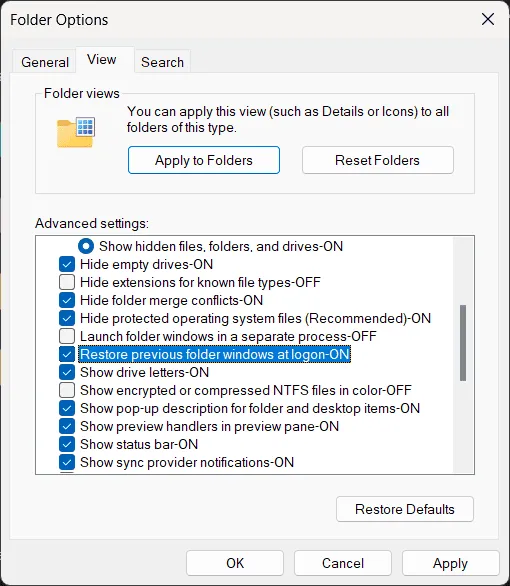
この機能を有効にするには、スタート メニューをクリックし、「フォルダー オプション」と入力して、ファイル エクスプローラー オプションを選択します。そこから、[表示] タブに移動し、[ログオン時に以前のフォルダー ウィンドウを復元する] を見つけて、対応するボックスをオンにして機能を有効にします。
この新しい機能により、PC を再起動する前にファイル エクスプローラーがアクティブだった場合、Windows に再度ログインすると、開いているすべてのタブが自動的に復元されます。ただし、Windows 11 の [設定] > [アカウント] > [サインイン オプション] にある [再起動可能なアプリを自動的に保存し、再度サインインしたときに再起動する] オプションも有効にする必要があります。
この特定の機能は現在、ベータ チャネル内の Windows インサイダーのみがアクセスできます。ただし、 Xの phantomofearth が指摘しているように、ユーザーは ViVeTool を使用してコマンドを実行することでこの機能をアクティブ化できますvivetool /enable /id:54572881。
フォルダーは新しいファイルエクスプローラータブで開きます
さらに、ファイル エクスプローラーのもう 1 つの機能強化として、アプリケーションの外部から開かれたフォルダーが、別のウィンドウではなく新しいタブに表示されるようになりました。
この機能は、すべてのアクティブなインスタンスを単一のインターフェース内で整理するのに非常に役立ちます。ただし、リリース ノートによると、ファイル エクスプローラー オプションの [全般] > [フォルダーの参照] に移動すると、古い設定に戻すことができます。
最後に、Microsoft はファイル エクスプローラーに、バックアップ開始リマインダーをスヌーズまたは無効にできる機能を導入しました。このリマインダーは、ドキュメント、ピクチャ、またはデスクトップ フォルダーをバックアップしていない場合にアドレス バーに表示されます。これらのオプションにアクセスするには、アドレス バーのバックアップ開始アイコンを右クリックして選択するだけです。
現在、ViVeTool コマンドを使用してこれらの新機能にアクセスするか、安定版リリースでの公式実装を待つこともできます。
ファイル エクスプローラーの新しいタブ復元機能についてどう思いますか? 下のコメント セクションでご意見をお聞かせください。
動作を変更し、外部ソース (アプリやデスクトップなど) からファイル エクスプローラー フォルダーを開くと、既存のファイル エクスプローラー ウィンドウが開いている場合は、デフォルトで新しいタブでフォルダーが起動するようになりました。新しいウィンドウで開く従来の方法を希望する場合は、[全般] > [フォルダーの参照] のファイル エクスプローラー フォルダー オプションで調整できます。
ファイル エクスプローラーで [ログオン時に以前のフォルダー ウィンドウを復元する] オプションを有効にすると、各ファイル エクスプローラー ウィンドウで開いていたすべての追加タブも復元されます。[設定] > [アカウント] > [サインイン オプション] にある [再起動可能なアプリを自動的に保存し、再度サインインしたときに再起動する] 設定のロジックを更新し、この設定を有効にすると、対応するファイル エクスプローラー機能も自動的に有効になるようになりました。



コメントを残す